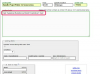Păstrați-vă computerul Linux în siguranță schimbând ocazional parola.
Linux este un sistem de operare cunoscut pentru stabilitatea și securitatea sa. Profesioniștii IT consideră, în general, Linux ca fiind unul dintre cele mai sigure sisteme de operare disponibile în prezent. Această securitate poate fi slăbită, totuși, dacă aveți o parolă slabă. De asemenea, este recomandabil să vă schimbați parola din când în când, în cazul în care un hacker ar descoperi cumva parola. Schimbarea unei parole în Linux este un proces foarte simplu și, cu ajutorul acestuia, vă puteți face sistemul mult mai sigur.
Schimbarea unei parole Linux
Pasul 1
Deschideți un terminal. Un terminal este versiunea Linux a promptului de comandă DOS în Windows. Preia comenzi text și produce text. Procesul de deschidere a unui terminal diferă între diferite distribuții și medii desktop. În GNOME, puteți deschide un terminal apăsând „Alt+F2” și apoi tastând „xterm” în promptul care apare.
Videoclipul zilei
Pasul 2
Deveniți rădăcină. Acest lucru vă ridică, în esență, nivelul de privilegii la echivalentul Linux al „Administrator” în Windows. Acest lucru poate să nu fie necesar dacă contul dvs. de utilizator are deja permisiunea de a schimba parolele. Pentru a deveni root, tastați „sudo su” în terminal și apăsați „Enter”. Vi se solicită să introduceți parola root. Pe măsură ce introduceți parola, nu apar puncte sau asteriscuri, așa cum apar în majoritatea aplicațiilor, așa că aveți grijă să o introduceți corect. După ce ați făcut acest lucru cu succes, semnul dolar de la sfârșitul promptului de comandă va fi înlocuit cu un semn de lire sterlină (#).
Pasul 3
Schimbați parola tastând „passwd username” (înlocuiți numele de utilizator cu numele de utilizator din contul pentru care doriți să schimbați parola) și apăsând „Enter”. Vi se solicită să introduceți noua parolă de două ori. Metoda de introducere este aceeași ca atunci când ați devenit root - nu apar asteriscuri sau puncte pe măsură ce introduceți text. De asemenea, puteți schimba parola de root doar tastând „passwd” fără nume de utilizator și apăsând „Enter”. În mod ideal, ar trebui să utilizați o parolă puternică (cel puțin opt caractere lungi, constând din cel puțin trei tipuri de caractere, cum ar fi litere mici sau mari, cifre și caractere speciale, cum ar fi spații sau punctuaţie). Terminalul vă transmite un mesaj de succes, iar acum v-ați schimbat cu succes parola Linux.
Avertizare
Aceste instrucțiuni includ executarea comenzilor cu privilegii root. Încurcați ceva în timpul execuției cu privilegii root poate face un computer inutilizabil. Asigurați-vă că știți ce faceți înainte de a executa ceva.